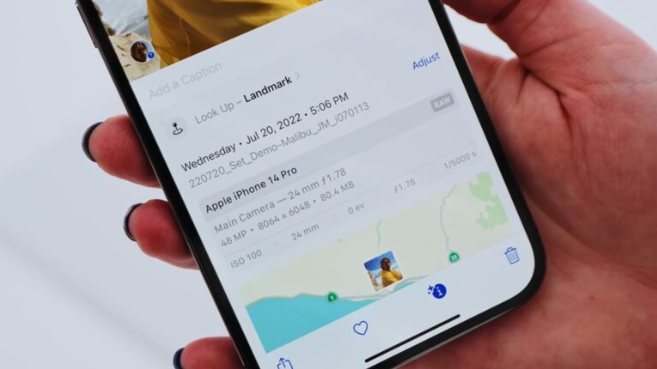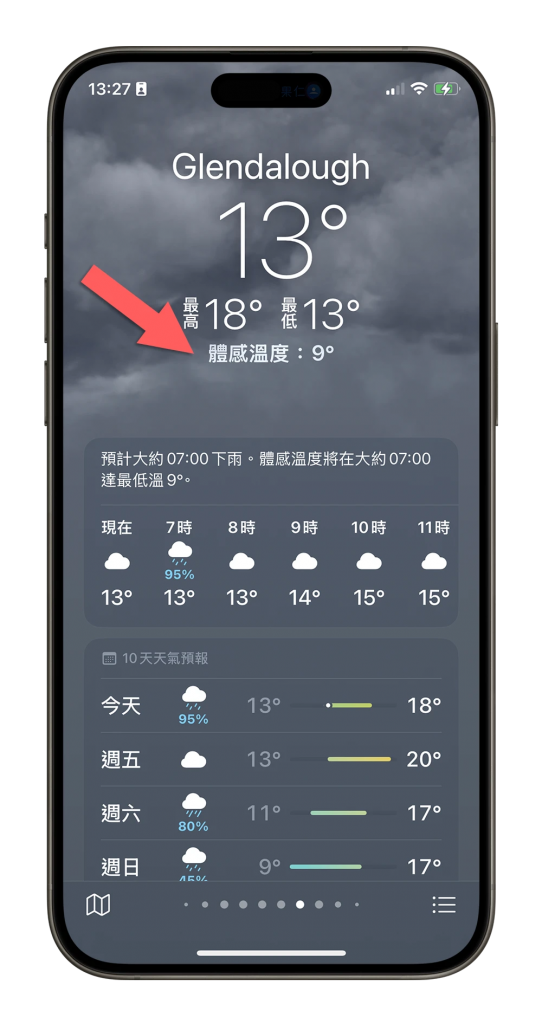如何在 iPhone 上面隐藏不想在主萤幕上看到的应用程式?
iphone教学 2025年2月6日 12:41:42 搬砖哥
在 iPhone 主萤幕上面总是会有一些你希望它不见却无法处理,又或是你喜欢把整理得井井有条而想要把它藏起来的应用,像是预载内置于 iPhone 的应用根本无法删除,明明就没在用又删不掉,只能任由它们散乱在手机里面。如果你想要眼不见为净,那这次教你一招把它们隐藏起来,那不就清爽多啦!
如何在 iPhone 上面隐藏不想在主萤幕上看到的应用程式?
第三方应用程式的选择性很多,许多人都习惯以更符合个人需求的应用来取代原厂预载与手机中的应用程式(例如:行事曆、时钟等),但是这些原厂应用却都有一个共同的问题,那就是删不掉,佔空间就算了还很碍眼。幸运的是对于这些情况,你可以选择将它从主萤幕上隐藏起来,虽然对于释放空间毫无帮助,但却能让你视线所及更清爽却又不会让这些应用无法使用。
从「设置」中解决
在 iPhone上隐藏应用程式的其中一种方法是通过设置将它们挑出来。但是,以这种方式隐藏的任何应用程式仍可以通过应用程式库或搜索功能查找,且无论是否已经被隐藏,该应用仍将显示在「设置」中。
打开「设置」应用,然后点击「Siri 与搜寻」这一项。
向下捲动到应用程式清单的区块,然后点选想要隐藏起来的应用程式。在更进一层的页面里面把「在主画面上显示」这一项关闭。未来如果你想要让它重新显示,就以同样的步骤将这一项开启即可。
从「主萤幕」上解决
如果你不想从设置里面处理,又或是刚好看到一个想要隐藏的应用程式,那你还可以从主萤幕中快速地将它隐藏起来。
在 iPhone 的主萤幕,或是你在主萤幕上设置的任何资料夹中找到想要隐藏的应用程式,然后按住该图示 1 秒钟,直到应用图示开始晃动并且在图示左上角出现一个「-」号 (就是你平常删除应用那般)。
点击目标应用左上角的「-」号以唤出功能表,依据应用程式的不同你可以看到「删除 App」与「从主画面移除」的功能选项 (可移除的应用程式) 或是直接跳出「从主画面移除」的通知 (不给移除的预载应用)。
如果你想要让应用程式重新在主萤幕上显示,请在手机萤幕向左滑到 iPhone 应用程式库中搜寻,然后按住目标应用程式唤出功能表,选择「加入主画面」即可。